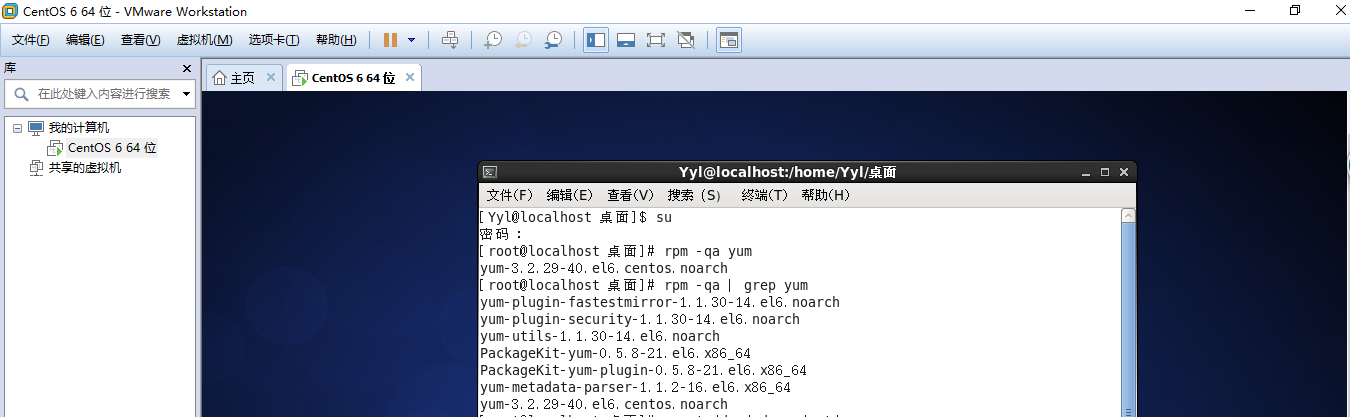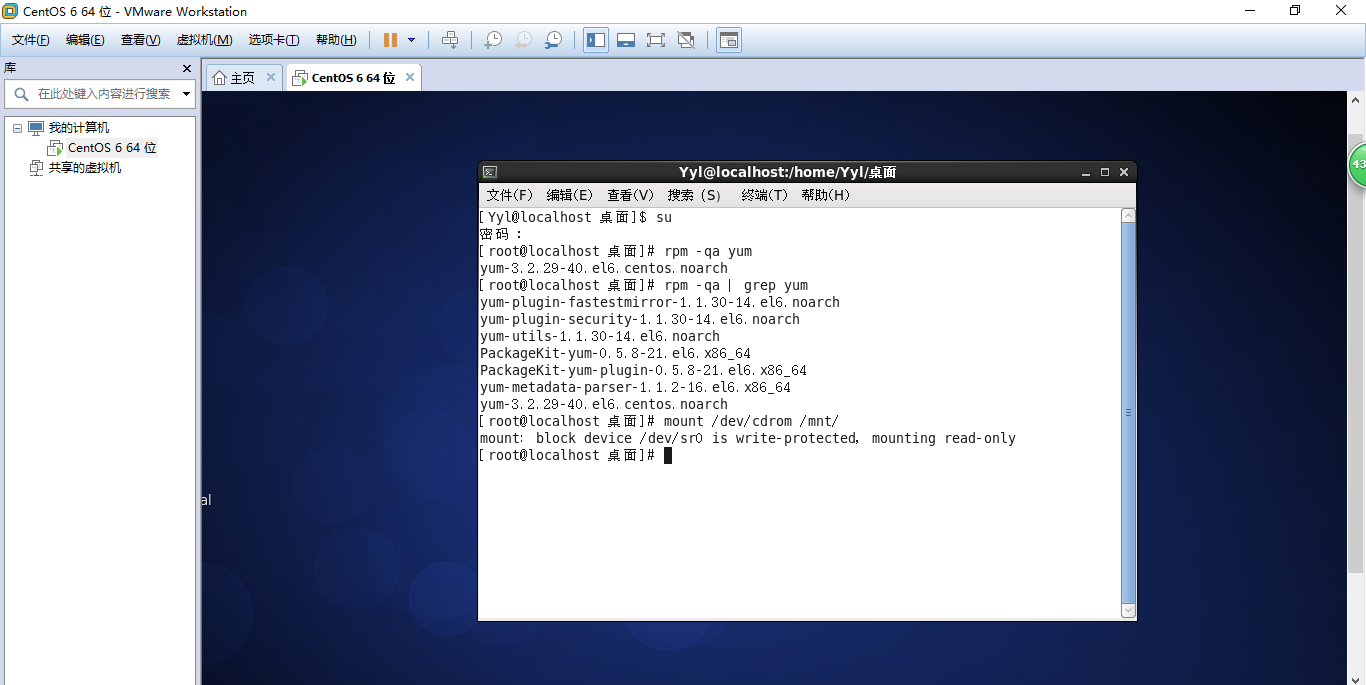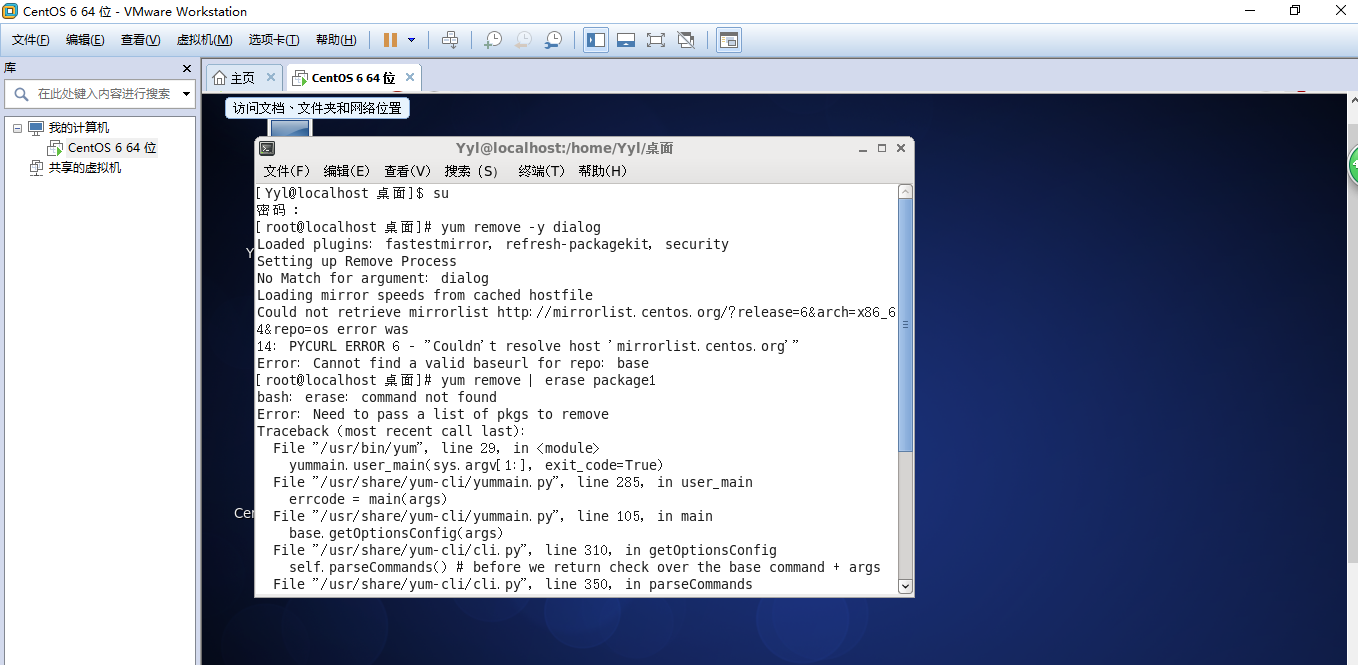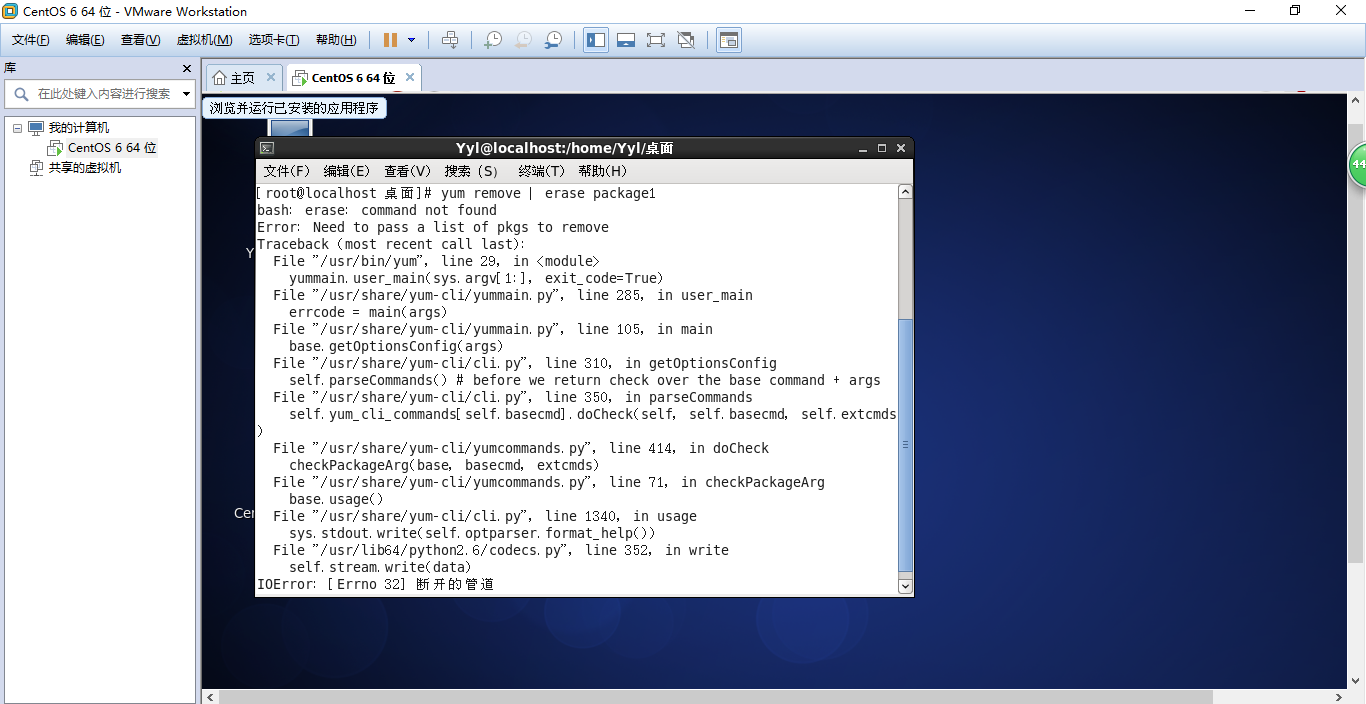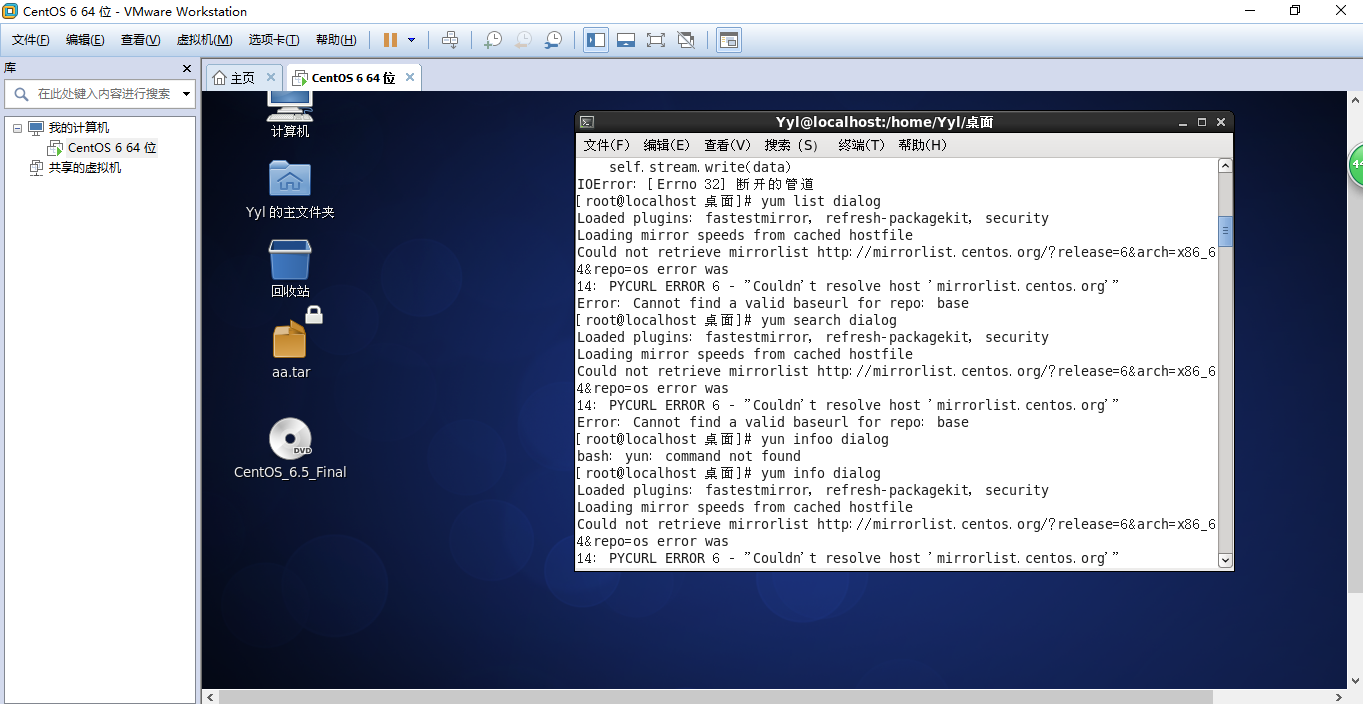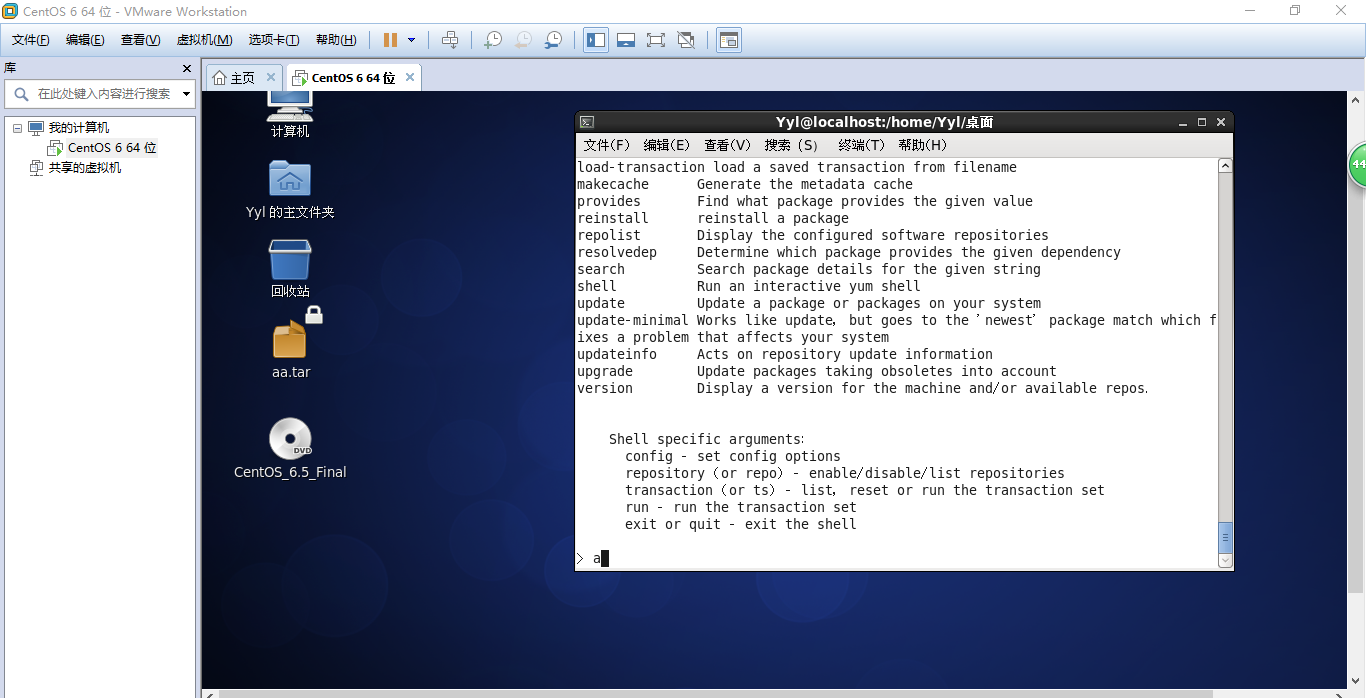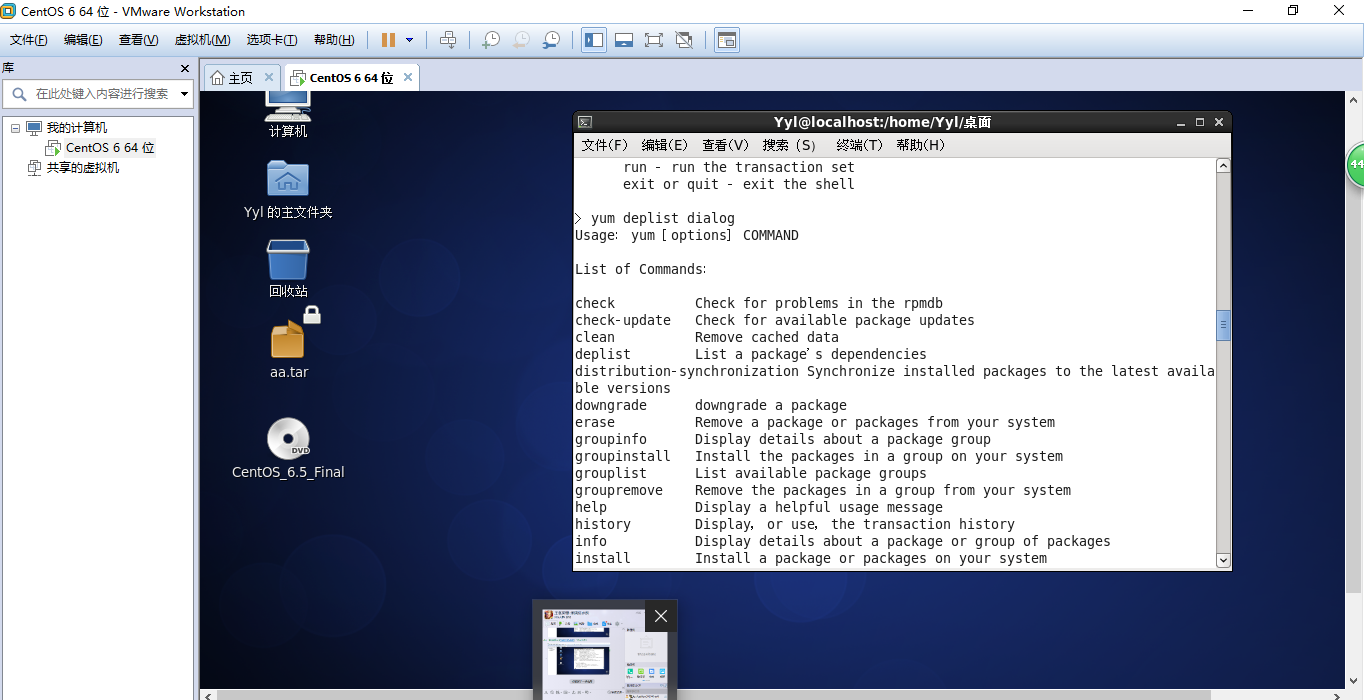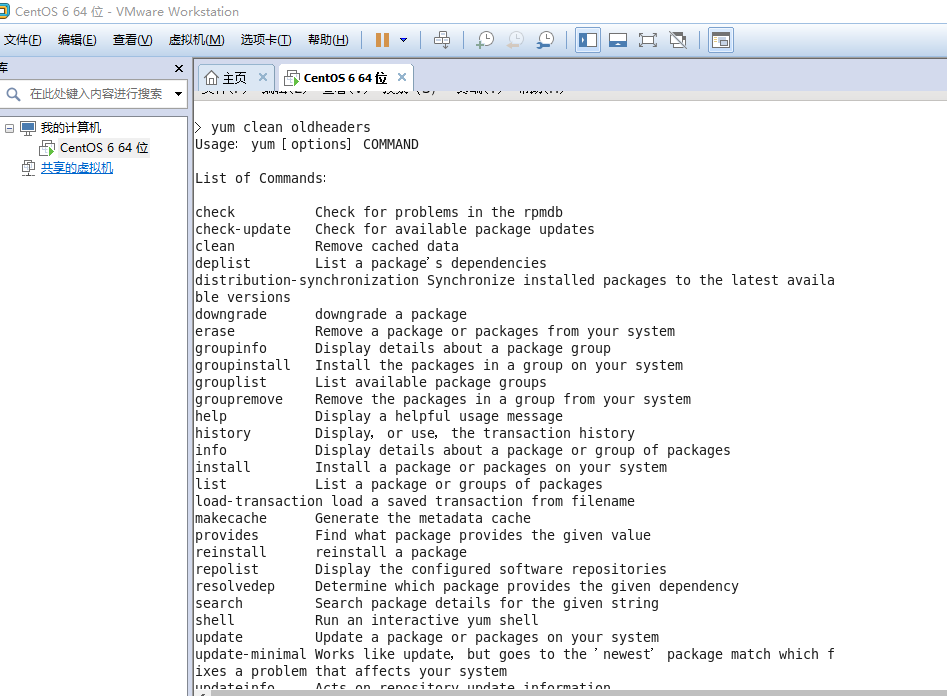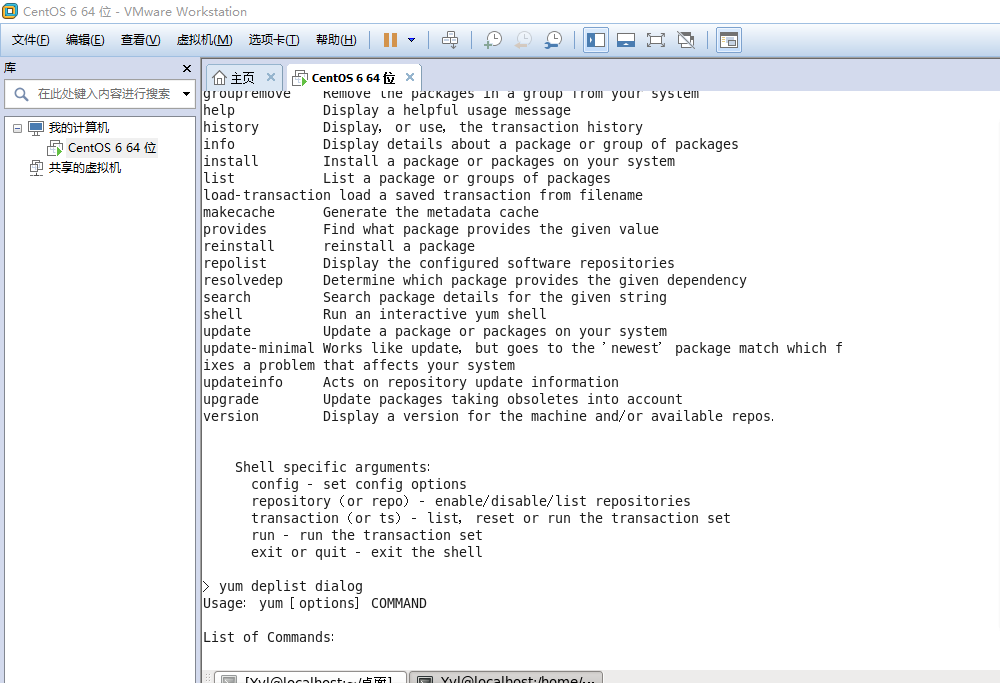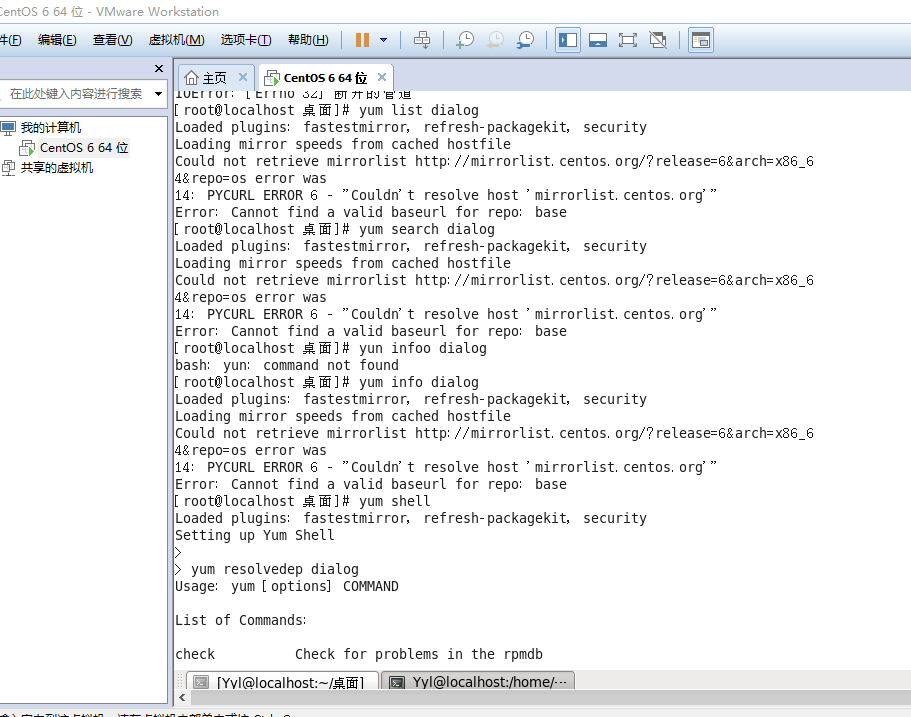配置本地 YUM 源
在CentOS系统的安装光盘中,存放了许多我们常用的软件包,使用起来非常方便,在没有外网的环境中,我们只需搭建好本地
的yum源,即可进行大部分的软件安装。
第1步:查看系统默认安装的yum
安装CentOS操作系统是基本都会默认安装yum,不需要另外安装,输入命令查询即可:
【rpm –qa yum】查看安装的yum主程序。
挂载系统安装光盘
把光盘放入光驱,然后使用如下命令把光盘挂在/mnt这个常用的挂载点下。
【mount /dev/cdrom /mnt/】挂载光盘挂载成功后会在/mnt目录下看到光盘中的文件。
备份默认yum配置文件
在修改配置文件之前,先备份要修改的文件,养成好的工程习惯。
【cd /etc/yum.repos.d/】进入yum配置的目录下
【ls】会看到CentOS系统的默认四个以repo为后缀的配置文件
【mkdir /etc/yum.repos.d/bak】建立备份文件夹
【mv /etc/yum.repos.d/Cent* /etc/yum.repos.d//bak/】备份原来的配置文件
移动原有的配置文件到备份文件夹中。(注:CentOS-Base.repo 是yum 网络源的配置文件,CentOS-Media.repo 是yum 本
地源的配置文件)
编辑自己的repo文件
使用下面的命令新建一个自己的yum源。
【vim /etc/yum.repos.d/local.repo】新建local.repo文件。
然后按【ESC】健,后输入【:wq】保存退出!然后使用yum list命令更新yum配置即可查看到配置好的yum源。
备注:baseurl=file:///mnt/ yum源地址,光盘的挂载点,需要注意的是file后有有3个斜杠,前两个表示地址格式,后面一个
斜杠表示根目录。
总结repo 文件的格式
所有repository服务器设置都应该遵循如下格式:
[serverid]
name=Some name for this server
baseurl=url://path/to/repository/
serverid 是用于区别各个不同的repository,必须有一个独一无二的名称;
name 是对repository 的描述,支持像$releasever $basearch这样的变量;
baseurl 是服务器设置中最重要的部分,只有设置正确,才能从上面获取软件。它的格式是:
baseurl=url://server1/path/repository/
url://server2/path/repository/
url://server3/path/repository/
其中url 支持的协议有 http:// ftp:// file:// 三种。baseurl 后可以跟多个url,你可以自己改为速度比较快的镜像站,但baseurl
只能有一个,也就是说不能像如下格式:
baseurl=url://server1/path/repository/baseurl=url://server2/path/repository/
baseurl=url://server3/path /repository/
其中url 指向的目录必须是这个repository header 目录的上一级,它也支持$releasever $basearch 这样的变量。
url 之后可以加上多个选项,如gpgcheck.exclude.failovermethod 等
第6步:使用yum源安装软件。
yum命令搭配install参数表示安装指定的软件,详细使用方法以及释义如下:
【yum install –y dialog】通过yum源安装dialog软件。
【yum install yum-fastestmirror】自动搜索最快镜像插件。
【yum install yumex】安装yum图形窗口插件。
在上面的命令中,-y选项表示对所有的提问都回答“yes”;如果不加-y选项,安装过程会要求用户手动确认安装过程中的
问题。除了-y选项,还有其他的选项可以使用,他们的具体释义如下:
-h:显示帮助信息;
-y:对所有的提问都回答“yes”;
-c:指定配置文件;
-q:安静模式;
-v:详细模式;
-d:设置调试等级(0-10);
-e:设置错误等级(0-10);
-R:设置yum处理一个命令的最大等待时间;-C:完全从缓存中运行,而不去下载或者更新任何头文件。
使用yum更新软件。
yum命令搭配update参数表示更新指定的软件,详细使用方法以及释义如下:
【yum update –y dialog】更新dialog软件包。
【yum check-update –y dialog】检查是否有可用的更新dialog软件包。
【yum localupdate –y dialog】如果有dialog的新版本,而且你也下载到来本地,就可以这样本地更新dialog了。
使用yum卸载软件。
yum命令搭配remove参数表示卸载、或删除指定的软件,详细使用方法以及释义如下:【yum remove –y dialog】卸载dialog软件包。
【yum remove | erase package1】 删除程序包package1。
yum命令的其他选项。
yum命令搭配其他参数详细使用方法以及释义如下:
【yum list dialog】:显示dialog软件包的信息。
【yum search dialog】:检查dialog软件包的信息。
【yum info dialog】:显示指定的dialog软件包的描述信息和概要信息。
【yum clean】:清理yum过期的缓存。
【yum shell】:进入yum的shell提示符;
【yum resolvedep dialog】显示dialog软件包的依赖关系。
【yum deplist dialog】:显示dialog软件包的所有依赖关系。
【yum clean packages】 清除缓存目录下的软件包。
【yum clean headers】 清除缓存目录下的headers。
【yum clean oldheaders】清除缓存目录下旧的 headers。
查询已安装的dialog软件。
通过yum安装的软件,依然使用rpm命令来查询软件的安装情况:
【rpm –qa dialog】查询dialog软件安装信息。